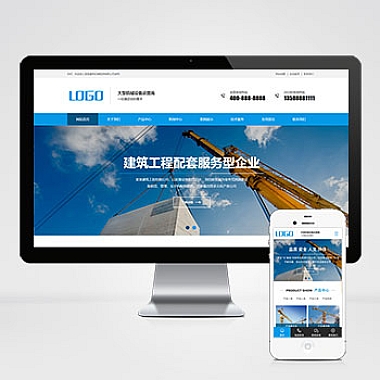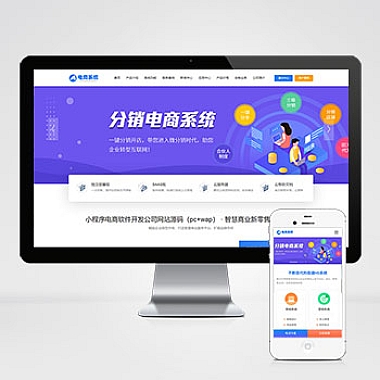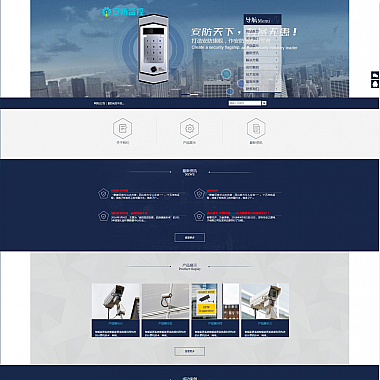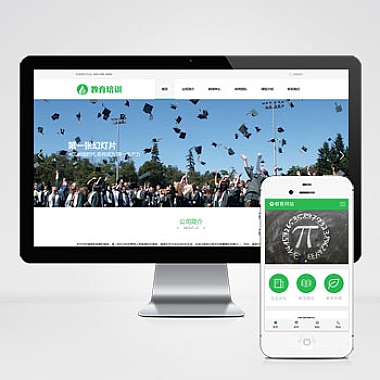GitBash 使用教程及常用命令
GitBash 是 Git for Windows 提供的命令行工具,模拟了 Linux 的 Bash 环境,方便开发者在 Windows 系统中使用 Git 和 Linux 命令。以下是 GitBash 的使用教程及常用命令。
一、GitBash 安装与启动
-
安装 Git for Windows
- 前往 Git 官网 下载并安装 Git for Windows。
- 安装时选择默认选项(包含 GitBash)。
-
启动 GitBash
- 安装完成后,通过开始菜单或右键点击文件夹选择“Git Bash Here”启动。
二、GitBash 基础操作
-
导航文件系统
cd <目录>:切换目录(如cd Desktop)。pwd:显示当前目录路径。ls:列出当前目录文件(-l显示详细信息,-a显示隐藏文件)。
-
创建与删除
mkdir <目录名>:创建新目录。touch <文件名>:创建空文件。rm <文件>:删除文件(-r递归删除目录)。
-
文件操作
cat <文件>:查看文件内容。cp <源文件> <目标路径>:复制文件或目录(-r递归复制)。mv <源文件> <目标路径>:移动或重命名文件。
三、Git 常用命令
-
初始化与配置
git init:初始化 Git 仓库。git config --global user.name "用户名":设置全局用户名。git config --global user.email "邮箱":设置全局邮箱。
-
基本操作
git status:查看仓库状态。git add <文件>:添加文件到暂存区(.表示全部添加)。git commit -m "提交信息":提交暂存区内容。
-
分支管理
git branch:查看分支。git branch <分支名>:创建新分支。git checkout <分支名>:切换分支。git merge <分支名>:合并分支。
-
远程仓库
git remote add origin <仓库地址>:添加远程仓库。git push -u origin <分支名>:推送本地分支到远程。git pull origin <分支名>:拉取远程分支更新。
-
日志与回退
git log:查看提交日志。git reset --hard <提交ID>:回退到指定提交(谨慎使用)。
四、GitBash 高级技巧
-
别名与自定义命令
- 编辑
~/.bashrc或~/.bash_profile,添加别名:alias gs='git status' alias gc='git commit' - 保存后执行
source ~/.bashrc生效。
- 编辑
-
集成其他工具
- 通过 GitBash 调用 Python、Node.js 等工具(需确保环境变量已配置)。
-
SSH 密钥配置
- 生成 SSH 密钥:
ssh-keygen -t rsa -b 4096 -C "邮箱"。 - 将公钥(
~/.ssh/id_rsa.pub)添加到 GitHub/GitLab 账户。
- 生成 SSH 密钥:
五、常见问题与解决
-
权限问题
- 遇到权限错误时,尝试以管理员身份运行 GitBash。
-
换行符问题
- 配置 Git 换行符处理:
git config --global core.autocrlf true # Windows git config --global core.autocrlf input # Linux/Mac
- 配置 Git 换行符处理:
-
中文乱码
- 设置 GitBash 编码为 UTF-8:
右键 GitBash 窗口标题 → 选项 → 文本 → 选择“UTF-8”。
- 设置 GitBash 编码为 UTF-8:
六、示例:完整工作流程
```bash
1. 初始化仓库
mkdir my-project
cd my-project
git init
2. 创建文件并提交
echo "Hello Git" > README.md
git add README.md
git commit -m "Initial commit"
3. 创建并切换分支
git branch feature
git checkout feature
4. 修改文件并提交
echo "Feature update" >> README.md
git add README.md
git commit -m "Add feature update"
5. 切换回主分支并合并
git checkout master
git merge feature
```
七、
GitBash 是 Windows 下强大的命令行工具,结合 Git 和 Linux 命令,可高效完成版本控制和系统管理任务。通过掌握基础命令和常用技巧,开发者可显著提升工作效率。建议多通过实践熟悉命令,并参考官方文档(Git 官方文档)深入学习。
(本文来源:nzw6.com)